Библиотека сайта rus-linux.net
25 базовых команд Linux для начинающих пользователей
Оригинал: 25 basic Linux commands for beginners
Автор: Arnab Satapathi
Дата публикации: 28 августа 2017 г.
Перевод: В.Костромин
Дата перевода: 28 августа 2017 г.
Помимо того, что Linux свободная операционная система, для многих людей командная строка является другой важной причиной для начала использования этой ОС. В этой статье дано описание 25-и базовых команд Linux для самых начинающих пользователей.
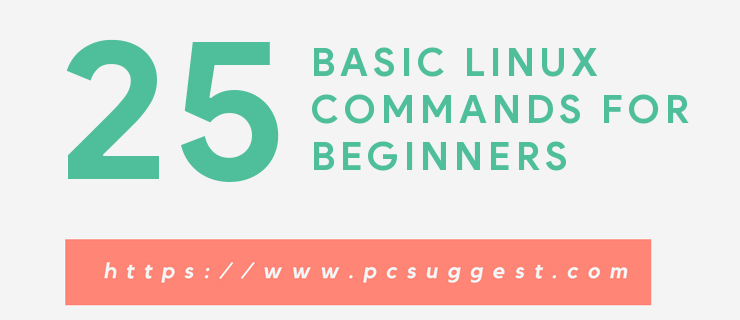
Вначале вам может показаться, что работать в командной строке трудно, но в действительности вам потребуется всего один или два дня для того, чтобы освоить базовые команды Linux.
Скорее всего вы уже знаете, как открыть терминал для набора команды, так что я пропускаю эту часть. Давайте сразу начнем.
Список базовых команд Linux
Сейчас мы обсудим некоторые основные команды, которые почти всегда будут нужны, так что лучше их запомнить. Однако судя по моему опыту, их много легче запомнить, если записать их ручкой на бумаге, вместо того, чтобы набирать их на терминале.
1. Команда pwd
Эта команда выводит на экран расположение текущей рабочей директории. Знание этого актуально в случае, когда вы хотите перейти в родительский каталог или в один из подкаталогов текущей директории.

2. Команда ls
ls - одна из наиболее часто используемых из числа базовых команд linux, которая применяется для того, чтобы отобразить содержимое интересующего вас каталога. По умолчанию выводится содержимое текущего рабочего каталога, название которого выводится командой (pwd).

Если нужно узнать содержимое какого-то другого каталога, нужно задать имя нужного каталога в
виде параметра команды. Например, команда ls /usr/bin выдаст
содержимое каталога /usr/bin.
3. Команда cd
После выяснения имени текущего каталога с помощью команды pwd и просмотра его содержимого
с помощью команды ls, можно начать перемещаться по каталогам с помощью команды
cd. Предположим, вы находитесь в вашем домашнем каталоге
и вам нужно перейти в каталог /usr/local/share/fonts. В таком случае
используйте команду cd /usr/local/share/fonts.
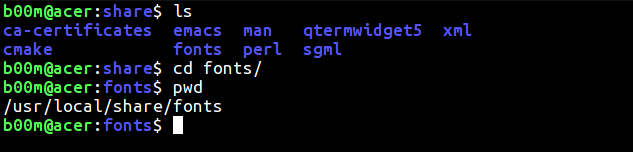
Можно использовать три сокращения. Если вам нужно перейти на один каталог выше, используйте
cd .., а для того, чтобы откуда угодно вернуться в свой домашний каталог, введите
cd ~. Если же вы хотите вернуться в предыдущий рабочий каталог, используйте
cd -.
4. Команда cat
Эта команда используется для вывода на экран (строго говоря в поток
stdout) содержимого какого-либо файла. Она полезна когда вы хотите быстро просмотреть содержимое файла.
Например, cat a_text_file выведет на экран содержимое файла a_text_file в текущем каталоге.
5. Команда cp
Вы можете копировать файлы и каталоги с помощью команды cp.
Типичный пример использования: cp file_a file_1_copy или
cp directory_a dir_a_copy. Не забудьте указать нужные пути, если вы копируете
что-то в другое местоположение.
6. Команда mv
Команда mv используется для того, чтобы переместить или
переименовать каталоги и файлы. Для переименования файла используйе команду
mv old_name new_name. Подробнее о команде mv вы можете почитать
здесь.
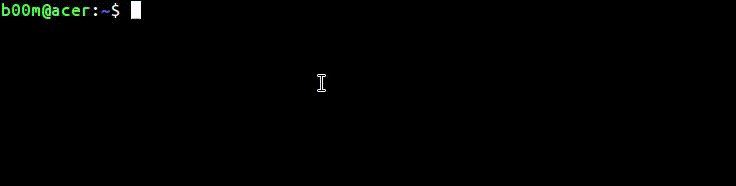
7. Команда rm
Команда rm используется для
удаления каталога или файла.
Например, используйте rm -r /tmp/backup для удаления всего в этом каталоге.
Конечно, вы должны проявить осторожность,
если вознамерились что-то удалить безвозвратно.
8. Команда mkdir
mkdir используется в Linux для создания нового каталога. Например,
команда mkdir my_new_dir создаст новый каталог с именем my_new_dir.
Аргумент -p можно использовать для того, чтобы команда типа
mkdir -p mydir2/mysubdir2/threedirsdeep автоматически создавала
родительские директории, ежели таковые не существуют.
9. Команда rmdir
Если вам нужно удалить каталог, используете команду rmdir.
Например, rmdir my_dir. Подробнее о команде rmdir можете прочитать
здесь.
10. Команда touch
Команда touch подобна команде mkdir, только используется для создания файлов.
С ее помощью вы можете создать пустой файл.
Например, команда touch ~/Public/index.html создаст пустой файл index.html
в каталоге Public.
11. Команда ln
Эта команда используется для создания ссылок на файлы или каталоги. Например, если вам
нужно чтобы при обращении к каталогу /var/www фактически происходил переход
в каталог /tmp, выполните следующую команду:
ln -s /var/www/ /tmp/
Для того, чтобы разорвать эту символическую ссылку, используйте команду
unlink /tmp/www
Вы должны быть очень осторожны с заданием полных путей и завершающих слэшей при создании и удалении символических ссылок.
12. Команда sudo
sudo - очень важная, но потенциально опасная программа. Поэтому при попытке ее использования вы можете получить ответ вида Permission denied, Authorization failed или еще что-то в таком же роде.
Например, предположим, что в каталоге /var/www запрещена запись для обычных пользователей.
В таком случае чтобы создать пустой файл index.html в каталоге
/var/www, используйте команду sudo touch /var/www/index.html.
13. Команда head
Если вы хотите просмотреть несколько начальных строк файла (любого типа), можете воспользоваться командой head. Хорошим практическим примером может служить
head -20 /var/log/syslog
По этой команде на stdout будут выведены первые 20 строк файла rsyslogd. По умолчанию команда head выводит на экран первые 10 строк.
14. Команда tail
Она подобна команде command, но выводятся 10 (по умолчанию) последних строк указанного файла. Вот пример того, как вывести на экран 30 последних строк протокола работы ядра.
tail -30 /var/log/kern.log
15. Команда chmod
Это тоже очень важная команда, используемая для изменения режима доступа к файлам и каталогам. Полное ее описание очень длинно, я здесь дам только самую краткую справку о ней.
Существуют три основных вида разрешений на доступ: право читать (read), право писать (write) и право исполнять (execute). Каждое из этих разрешений обозначается числом:
- 4 для разрешения читать (просматривать) файл или каталог
- 2 для разрешения писать, то есть вносить изменения с содержание файла или каталога
- 1 для разрешения исполнять
То есть если вы хотите установить на файл право чтения и записи, вы должны выполнить команду
chmod 666 my_file_name
Если вы хотите сделать скрипт исполняемым, нужно выполнить команду
chmod +x my_script_name
Здесь (прим.переводчика: речь, конечно, идет о том сайте, где опубликована оригинальная статья) скоро будет опубликовано полное описание команды chmod, с рассказом о всех деталях ее использования.
16. Команда md5sum
Иногда вам нужно проверить, был ли файл каким-то образом изменен. Для этого можно использовать команду md5sum, которая хотя и не является самой надежной, но, безусловно, используется наиболее часто.
Простой пример нахождения контрольной суммы ISO-файла:
user@host:~$ md5sum ~/OS/slitaz-5.0-rc3.iso 0d685551f8b0b0bd9caa3a4e66d61a3e ~/OS/slitaz-5.0-rc3.iso
Длинная строка из букв и цифр - это md5-хэш этого конкретного файла, если совпадают первый и два последних символа, этого досточно.
17. Команда locate
Это основная команда для поиска файлов и каталогов в Linux. Поскольку ее работа основана на
использовании базы данных, вы вначале должны создать такую базу с помощью команды
sudo updatedb, что займет у вас несколько минут.
Типичный пример поиска с помощью этой команды выглядит примерно так:
locate -i *chromium*
Команда позволяет использовать символы-заменители, а параметр -i
позволяет игнорировать регистр символов.
18. Команда df
Эта команда используется в тех случаях, когда требуется проверить использование дискового пространства
в Linux-системе. Наиболее часто используемый вариант выглядит так, как показано в следующем примере,
с применением параметра -h.
df -h
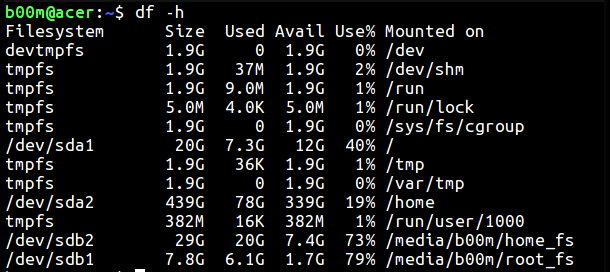
19. Команда du
Если вы хотите узнать, сколько места на диске занимает какой-то файл или каталог, используйте
команду du.
Пример применения этой команды по отношению к отдельному файлу выглядит следующим образом:
du -sh /boot/vmlinuz-4.10.10
В случае целой директории с учетом ее содержимого применяем такую команду:
du -sh /opt/google/chrome/
Параметр -s используется для того отключить вывод слишком подробной информации,
а параметр -h приводит к тому, что информация выдается в более удобном для чтения виде.
20. Команда free
Команда free выводит на экран количество свободной и используемой оперативной памяти в системе, а также данные об использования swap-пространства.
free -h

Снова, параметр -h можно добавить для получения удобочитаемого вывода. Подробнее
об этой команде вы можете узнать из следующей статьи
Check Linux memory usage with 5 command line tools.
21. Команда zip
Без сомнения вы часто создаете zip-архивы и извлекаете информацию из таких архивов. Для таких операций
используются команды zip и unzip.
Скорее всего эти утилиты не установлены в вашей системе по умолчанию. В Ubuntu их можно
установить с помощью команды apt.
sudo apt-get install zip unzip
Синтаксис создания zip-архива
zip -9r my_archive.zip file_1 file_2 folder_1 folder_2 folder_3
Если используется параметр -9, zip пытается максимально сжать файлы.
Параметр -r используется для рекурсивного архивирования.
Команда unzip по умолчанию извлекает файлы из архива в текущую рабочую директорию
(pwd). Если вы хотите, чтобы извлекаемое содержимое архива попало в определенный
каталог, используйте такую команду
unzip my_archive.zip -d /path/to/my_directory
Существует альтернативный вариант утилиты для работы с архивами, о котором вы можете прочитать в статье 7zip Linux - create, extract and edit 7z archives.
22. Команда ifconfig
ifconfig является сокращением от interface configuration, так что
эта команда может делать множество вещей, связанных с настройками сети.
Начинающий пользователь чаще всего будет использовать эту команду для выяснения того, какой сетевой интерфейс подключен и какой у него IP-адрес.
С ее помощью вы можете также выяснить, как много данных прошло через конкретный интерфейс, используя команду ifconfig следующим образом
ifconfig -a
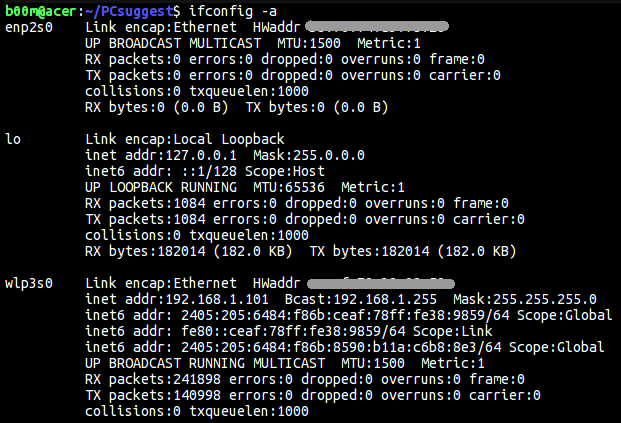
23. Команда uname
Эта команда выведет основную информацию о вашей системе, как-то название ОС, версию ядра, имя хоста, системное время, архитектуру ОС и так далее. Пример:
uname -a
Linux acer 4.10.10 #2 SMP Mon Apr 24 00:48:20 IST 2017 x86_64 x86_64 x86_64 GNU/Linux
Подробнее о ее параметрах вы можете узнать из соотвествующей страницы man.
24. Команда history
Как следует уже из названия, команда history выводит список ранее использованных команд,
что очень полезно в тех случаях, когда вы хотите понять, что вы ранее сделали неправильно.
Вы также можете быстро найти ранее введенные команды с помощью комбинации клавиш Ctrl + R.
25. Команда man
С помощью этой команды вы можете узнать детали использования других команд.
Почти каждая команда в Linux имеет соответствующую man-страницу. Чтобы быстро просмотреть
страницу man с описанием любой команды, введите man any_command. Например:
man ifconfig
Бонус: команды завешения работы
Вы уже устали? Тогда заканчивайте работу и останавливайте вашу систему с помощью следующих консольных команд:
shutdown -h now- выключить питание немедленно.shutdown -h +10- остановить систему через 10 минут.rebootперезагрузить систему немедленно.
Вам может потребоваться использовать команду sudo для запуска перечисленных команд,
если вы не суперпользователь. Важно также отметить, что современная команда shutdown
есть просто символическая ссылка на демон инициализации systemd.
Заключение
Это пока что все относительно базовых команд Linux, надеюсь, что вам понравилось это длинное, но несколько скучноватое руководство.
Если у вас остались вопросы или предложения по перечисленным командам, пожалуйста, напишите их в комментариях к статье.
Примечание переводчика: Приведенные выше описания команд очень краткие и поверхностные. Между тем на нашем сайте вы легко найдете более полное описание любой из перечисленных выше команд, просто задав в поле "Поиск по сайту" (это поле находится в верхней части любой страницы, сразу под логотипом) что-то вроде "команда chmod" (замените имя команды на нужное).
